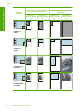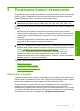User guide
3. Stlačením tlačidla Výber papiera nastavte typ papiera Obyčajný.
Poznámka Ak je typ papiera nastavený na hodnotu Fotografia (veľká) alebo
Fotografia (malá), nemôžete vytvoriť rýchlu kópiu.
4. Stlačte a podržte tlačidlo Skenovanie a potom stlačte tlačidlo Kopírovať
čiernobielo alebo Kopírovať farebne.
Súvisiace témy
„
Tlačidlá ovládacieho panela“ na strane 10
„
Nastavenie druhu papiera kópie“ na strane 59
Vytváranie viacerých kópií z jedného originálu
Počet kópií môžete nastaviť z ovládacieho panela alebo zo softvéru, ktorý ste
nainštalovali spolu so zariadením HP All-in-One.
Viacnásobné kopírovanie originálu z ovládacieho panela
1. Skontrolujte, či je vo vstupnom zásobníku vložený papier.
2. Položte originál do pravého predného rohu sklenenej podložky potlačenou stranou
nadol.
Tip Ak chcete dosiahnuť kvalitné kópie, udržujte sklo skenera v čistom stave a
bez usadených cudzích materiálov. Ďalšie informácie nájdete v časti „
Čistenie
sklenenej podložky“ na strane 69.
3. Stlačením tlačidla Výber papiera nastavte typ papiera.
4. Stlačením tlačidla Kopírovať čiernobielo alebo Kopírovať farebne zvýšite počet
kópií maximálne na 9 (v závislosti od modelu). Zariadenie spustí kopírovaciu úlohu
po poslednom stlačení tlačidla.
Tip Vyšší počet kópií než 9 je možné nastaviť pomocou softvéru, ktorý ste
nainštalovali spolu so zariadením.
V tomto príklade zariadenie urobí šesť kópií predlohy fotografie s veľkosťou 10 x 15
cm.
Súvisiace témy
„
Tlačidlá ovládacieho panela“ na strane 10
Vytvorenie kópie fotografie bez okrajov
Ak chcete vytvoriť kópiu fotografie bez okrajov, použite fotografický papier HP Advanced
s veľkosťou 10 x 15 cm (4 x 6 palcov) alebo 216 x 280 mm (8,5 x 11 palcov).
Vykonávanie špeciálnych úloh kopírovania 61
Používanie funkcií kopírovania